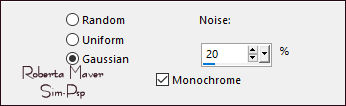|


TRADUÇÕES:






Obrigada aos nossos tradutores!
|
IMPORTANTE:
SIM PSP e suas Autoras de Tutoriais vem a público pedir que:
- Por favor, solicitamos que mantenham a originalidade do
tutorial, abstendo-se de adicionar ou incluir efeitos não
solicitados;
- É permitido e encorajado o uso de outras imagens,
contudo, pedimos que não modifiquem o conteúdo do tutorial
original;
- Por favor, reconheça e atribua os merecidos créditos
àqueles que escrevem tutoriais, realizam traduções e criam
os materiais.
Atenciosamente,
SIM PSP e Roberta Maver |
|
MATERIAL:
1 Tube Principal à sua escolha
1 Misted Paisagem à sua escolha
Decor_byRobertaMaver
Titulo_byRoberta

PLUGINS:
FM Tile Tools > Blend Emboss:
Mura's Meister > Copies:
Flaming Pear > Flexify 2:
Este
Tutorial foi elaborado por Roberta Maver, qualquer semelhança
é pura coincidência.
Tutorial testado e revisado por Márcinha.
Tutorial elaborado no PSP 2022
Obs.: Fique à vontade para mudar os Blends de acordo com as
cores que estiver usando.
Colorizar os decor quando necessário conforme as cores escolhidas.
Execução
1 - Abrir o material no PSP, duplique e feche o original.
Escolha duas cores e mais as cores extras branco e preto:
Foreground: Cor1 #55270f - Background: Cor 2 #f5ce4d -
Cor Extra 3 #ffffff - Cor Extra 4 #000000

2 - Abra uma imagem transparente 900x550px.
Pintar com o gradiente Linear, Angle 45, Repeats 5, formado pelas
cores em uso:

3 - Selections > Select All.
Edit
> Copy no Tube Principal
Edit > Paste Into Selection.
Selections > Select None.
4 -
Effects > Image Effects > Seamless Tiling: Default.

5- Layers > Duplicate.
Fechar a
visibilidade da layer Copy of Raster 1.
Ativar a layer Raster 1.
Adjust > Blur > Radial Blur:

6 -
Effects > User Defined
Filter: Emboss 3

7 -
Adjust > Add/Remove Noise > Add Noise:
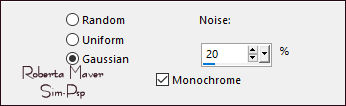
8 - Effects > Plugins > FM Tile Tools > Blend Emboss: Default

9-
Abrir e ativar a layer Copy of Raster 1. (layer superior).
Adjust >
Blur > Gaussian Blur: 30

10 -
Effects > Geometric Effects > Perspective horizontal:

Image > Mirror > Mirror Horizontal.
Effects > Geometric Effects > Perspective horizontal:

11 -
Effects > Distortion Effects > Polar Coordinates:

12-
Image> Resize:

13 - Adjust > Sharpness > Sharpen.
Layers > Duplicate.
Fechar a
visibilidade da layer Copy (2) of Raster 1.
14 -
Ativar a Copy of Raster 1.
Effects > Plugins > Mura's Meister Copies:

15 - Effects > Image Effects > Seamless Tiling: Default.

16 -
Effects > Plugins > Mura's Meister Copies:

17 -
Abrir a
visibilidade da layer Copy (2) of Raster 1.
Com a
Ferramenta Magic Toll: Tolerance e Feather em 0, clique no centro do circulo:

Selections
> Modify > Expand:10
Layers > New Raster Layer.
18 -
Edit > Copy no Misted Paisagem.
Edit > Paste Into Selection.
Layers >
Arrange > Move Down.
Adjust > Sharpness > Sharpen.
Selections > Select None.
19 - Ativar a Layer Raster
Copy (2) of Raster 1 (Topo)
Effects > 3D Effects > Drop Shadow: 0, 0, 100,30, Color: #000000
Layers >
Merge > Merge Down.
20 -
Ativar a Copy of Raster 1.
Layers > Duplicate.
Layers >
Arrange > Bring to Top.
21 -
Effects > Plugin > Flaming Pear > Flexify 2:

22 -
Image> Resize:

23 - Com a Ferramenta Pick Tool, posicionar: Position
X: 65 Position Y:
226
Layers > Duplicate.
Image >
Free Rotate:

Com a Ferramenta Pick Tool, posicionar: Position
X: 65 Position Y:
112
Layers >
Merge > Merge Down.
24 - Layers > Duplicate.
Image >
Mirror > Mirror Horizontal.
Layers >
Merge > Merge Down.
Effects > 3D Effects > Drop Shadow: 0, 0, 100,30, Color: #000000
25 -
Ativar a Copy of Raster 1.
Effects >
Reflections Effects > Kaleidoscope.

26 -
Adjust > Sharpness > Sharpen.
Adjust > Add/Remove Noise > Add Noise
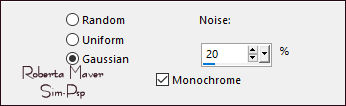
27 -
Effects > Plugins > FM Tile Tools > Blend Emboss: Default

28 - Effects > 3D Effects > Drop Shadow: 0, 0, 100,30, Color: #000000
Ativar a layer Raster 1.
Layers > New Raster Layer.
Selections
> Select All.
29 - Edit > Copy no Misted Paisagem.
Edit > Paste Into Selection.
Adjust > Sharpness > Sharpen.
Selections > Select None.
Layers > Properties > General > Blend Mode: Hard Light -
Opacity: 45%
30 - Image > Add Borders > Symmetric:
1px - na cor 4 #000000 (Preto)
3 px - na cor 3 #ffffff (Branco
1px - na cor 4 #000000 (Preto)
31 - Selections > Select All.
Image > Add Bordes > Symmetric: 30px na cor Cor 2 #f5ce4d
Selections
> Invert.
Adjust > Add/Remove Noise > Add Noise:
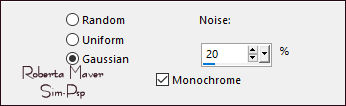
32 -
Effects > Plugins > FM Tile Tools > Blend Emboss: Default
Selections > Select None.
33 - Image > Add Borders > Symmetric: 1px - na cor 4 #000000
(Preto)
34 - Selections > Select All.
Image > Add Borders > Symmetric: 50 px com qualquer cor.
Selections
> Invert.
Pintar a seleção com o gradiente Linear, Angle 45, Repeats 5, formado pelas
cores em uso:

35 -
Adjust >
Blur > Gaussian Blur: 30
Adjust > Add/Remove Noise > Add Noise:
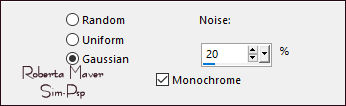
Effects >
Plugins > FM Tile Tools > Blend Emboss: Default
Selections > Invert.
Effects > 3D Effects > Drop Shadow: 0, 0, 100,50, Color: #000000
Selections > Select None.
36 - Edit > Copy no Decor01_byRobertaMaver.
Edit > Paste as New Layer.
37 -
Edit > Copy no Tube Principal.
Edit > Paste as New Layer.
De resize se necessário, no tube do material foi de 70%.
Posicionar à esquerda.
Aplique Drop Shadow como preferir.
38 - Edit > Copy no Titulo_byRobertaMaver
Edit > Paste as New Layer.
Posicionar à direita.
Effects > 3D Effects > Drop Shadow: 5, 5, 100,5, Color:
Foreground: #55270f
39- Image > Add Borders > Symmetric: 1px - na cor 4 #000000
(Preto)
40 - Se você desejar, redimensiona seu trabalho.
Aplicar sua marca d'água ou assinatura.
File > Export > JPEG Optimizer.
VERSÃO:




Créditos:
Formatação e Tutorial by Roberta Maver
Tube e Misted Paisagem: Tubed by Roberta Maver
Créditos Versão:
Tube e Misted Paisagem: Tubed by Roberta Maver
Vila Velha,ES - 06/12/2024

Sinta-se à vontade para enviar suas versões.
Terei todo o prazer em publicá-las em nosso site.



|
Tutorial criado por
Roberta Maver em
dezembro /2024,
para
SIM-PSP. Revisado e testado
pela Moderação SIM PSP em Janeiro/25.
Não poderá ser copiado, retirado de seu lugar, traduzido
ou utilizado em listas de aprendizados ou grupos sem o consentimento prévio da autora. |
|